كيفية إزالة الصوت من الفيديو على نظامي التشغيل Windows و Mac
دليل مفيد آخر / / August 04, 2021
الإعلانات
تعد مقاطع الفيديو مصدرًا رائعًا للمعلومات ، سواء المرئية أو الصوتية. ومع ذلك ، في بعض السيناريوهات ، لا يكون الصوت ضروريًا لغرض الشرح. العديد من المعلمين. غالبًا ما يواجه المعلمون والمقدمون هذه المعضلة حول كيفية إزالة الصوت من الفيديو على أجهزة الكمبيوتر التي تعمل بنظام Windows و Mac. مع العديد من الأدوات المتقدمة ، أصبحت هذه العملية الآن أسهل من أي وقت مضى.
يمكن للمستخدمين إزالة الصوت عن طريق كتم صوت السماعة أثناء عرض الفيديو. ولكن في العديد من السيناريوهات لن يعمل هذا أيضًا ، لذا فإن أفضل طريقة لإزالة الصوت من أي فيديو هي تحرير الفيديو لإلغاء الملفات الصوتية.
من المحتمل أنك تريد تحرير ملف فيديو ولا تريد الصوت الحالي. لذلك ، تريد إزالة الصوت. يمكنك إما إزالة الصوت في تطبيق محرر الفيديو على جهاز Mac و Windows. أو هناك طرق أخرى سنناقشها في هذه المقالة مثل استخدام خدمة عبر الإنترنت أو استخدام VLC ، على سبيل المثال.
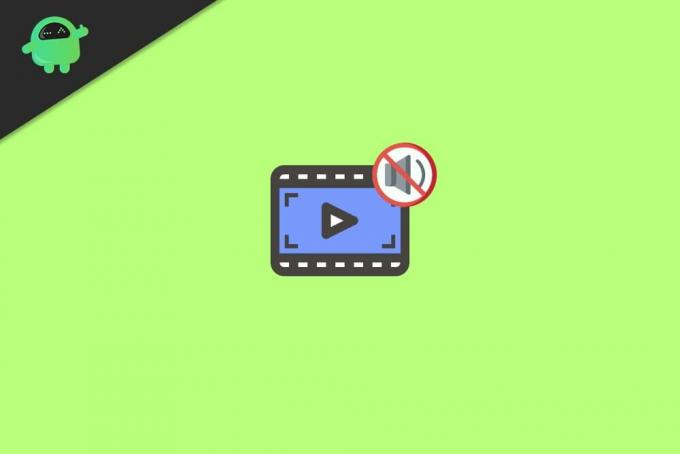
الإعلانات
جدول المحتويات
-
1 كيفية إزالة الصوت من الفيديو على نظامي التشغيل Windows و Mac
- 1.1 الطريقة الأولى: استخدام خدمة عبر الإنترنت لإزالة الصوت من الفيديو
- 1.2 الطريقة الثانية: استخدام برنامج VLC
- 2 استنتاج
كيفية إزالة الصوت من الفيديو على نظامي التشغيل Windows و Mac
فيما يلي بعض الطرق التي يمكنك استخدامها لإزالة الصوت من Vidoe ؛ ستعمل هذه الطرق على كل من Windows و Mac PC. تستخدم بعض الطرق تطبيقات الطرف الثالث الأخرى مثل مشغل الوسائط "VLC".
قبل اتباع الطريقة الموضحة أدناه ، هناك طريقة سريعة لإسكات الصوت من مقاطع الفيديو الخاصة بك. إذا كان الفيديو الذي تشغله موجودًا على Youtube ، فيمكنك كتم صوت علامة التبويب أثناء تشغيل الصوت. يمكنك أيضًا كتم صوت السماعة أثناء تشغيل الفيديو من وحدة التخزين المحلية لديك. سيوفر هذا الوقت وسيخدم الغرض.
الطريقة الأولى: استخدام خدمة عبر الإنترنت لإزالة الصوت من الفيديو
هذه هي أسهل طريقة لإزالة الصوت من ملف فيديو على كل من جهاز Windows و Mac. أولاً ، سيكون عليك فتح ملف متصفح الإنترنت من تفضيلاتك ، لنظام التشغيل Mac ومتصفح الويب Safari ولمستخدمي Windows Chrome أو Microsoft Edge.
الآن قم بزيارة مزيل الصوتعلى صفحة الويب الخاصة بالأداة ، ثم انقر فوق ملف رفع فيديو زر. ومع ذلك ، فإن الحد الأقصى هنا هو 500 ميغا بايت ، ولن يتم تحميل ملف فيديو أكبر من ذلك.
الإعلانات

بعد تحميل الفيديو ، سيقوم مزيل الصوت تلقائيًا بإزالة الصوت من الفيديو. بمجرد الانتهاء من هذه العملية ، أ رابط التحميل سوف تظهر على الشاشة.
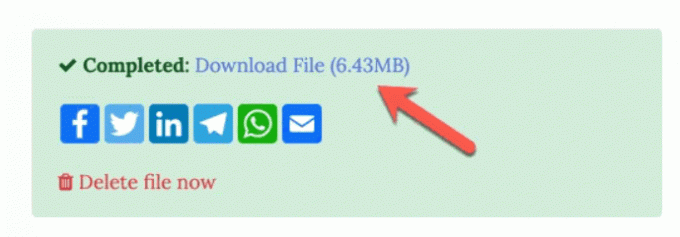
انقر فوق ذلك لتنزيل الفيديو الذي لا يحتوي على صوت. أو إذا كنت لا تريد ملف الفيديو ، فانقر فوق خيار حذف الملف الآن.
الطريقة الثانية: استخدام برنامج VLC
VLC هو بشكل عام تطبيق مشغل فيديو يمكنه تشغيل أي برنامج ترميز لملفات الفيديو والصوت ليس فقط لأنه يحتوي على بعض الميزات القوية التي يمكنك استخدامها لإزالة الصوت من الفيديو.
أيضًا ، التطبيق متاح لكل من أجهزة Mac و Windows ، قد تختلف الخطوات قليلاً ، لكن الإجراء هو نفسه. أولا ، سوف تضطر إلى ذلك قم بتنزيل VLC وتثبيته على جهاز Windows أو Mac الخاص بك.
الإعلانات
ثم اتبع الخطوات المذكورة أدناه لنظامي التشغيل Windows و Mac لإزالة الصوت من الفيديو.
على نظام Windows
افتح VLC على نظام Windows الخاص بك من القائمة العلوية ، انقر فوق ملف وسائط الخيار ، من القائمة حدد ملف تحويل / حفظ الخيار. بدلاً من ذلك ، يمكنك الضغط على السيطرة + R. مفاتيح على لوحة المفاتيح.
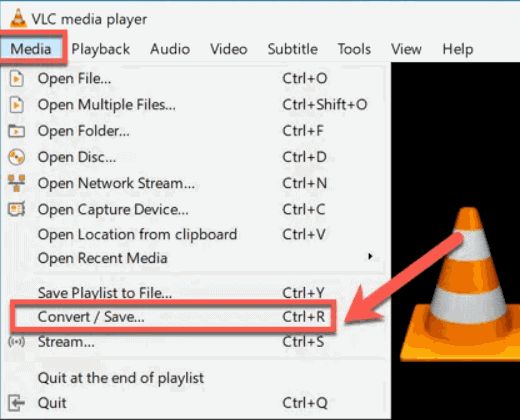
ال افتح الوسائط ستظهر نافذة على الشاشة ، فانتقل إلى ملف ملف علامة التبويب ، ثم انقر فوق يضيف الزر ، أضف الفيديو من المكان الذي تريد إزالة الصوت منه. بعد ذلك ، انقر فوق تحويل / حفظ الزر أدناه.

الآن ، ستكون في نافذة التحويل ، هناك تحت ملف إعدادات فئة بجانب حساب تعريفي اضغط على إعدادات رمز يشبه أيضًا مفتاح الربط.

بعد النقر فوق رمز الإعدادات ، سيتم فتح نافذة إصدار الملف الشخصي ، انتقل هنا إلى ملف ترميز الصوت وقم بإلغاء تحديد صوتي الخيار وانقر على يحفظ زر.
أخيرًا ، حدد الوجهة لملف الفيديو الناتج وانقر فوق بداية زر لإنشاء ملف الفيديو بدون صوت.
على ماك
افتح VLC على جهاز Mac الخاص بك ، ثم في لوحة القائمة العلوية ، انقر فوق ملف ملف الخيار وحدد تحويل / دفق اختيار.

في موجه الأوامر ، انقر فوق افتح الوسائط زر وحدد ملف الفيديو الذي تريد إزالة الصوت منه. بعد ذلك ، تحت جالملف الشخصي hosen فئة ، انقر فوق يعدل أو يكيف زر.

الآن ، في النافذة المنبثقة التالية ، انتقل إلى ملف ترميز الصوت التبويب وهناك قم بإلغاء تحديد صوتي اختيار. اضغط على يتقدم زر لإزالة الصوت من الفيديو.
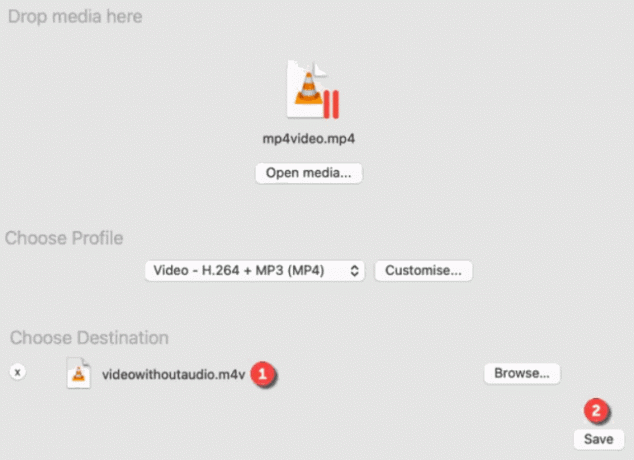
أخيرًا ، اختر المجلد الوجهة لإخراج الفيديو. ثم انقر فوق ملف يحفظ زر إنشاء ملف الفيديو بدون صوت.
استنتاج
هذه هي الطريقة التي يمكنك بها إزالة أي مكون صوتي من مقاطع الفيديو الخاصة بك. أفضل طريقة لإزالة الصوت هي تحرير الفيديو نفسه. نوصيك باستخدام أي محرر فيديو مجاني ، ومع ذلك ، فإن VLC يعمل بشكل جيد أيضًا ، وهو مجاني للاستخدام. تعد خيارات المحول المجانية عبر الإنترنت أيضًا خيارًا جيدًا ، ولكنها محدودة وغالبًا ما تضيف علامة مائية يمكن أن تقلل من أصالة مقاطع الفيديو الخاصة بك.
اختيار المحرر:
- كيفية إصلاح مقبس الصوت لا يعمل على الكمبيوتر المحمول
- كيفية إصلاح خدمات الصوت التي لا تستجيب على نظام التشغيل Windows 10
- إصلاح ShadowPlay لا يسجل الصوت
- كيفية إدراج توقيع في مستندات جوجل
- طالب بنشاطك التجاري على Google My Business



